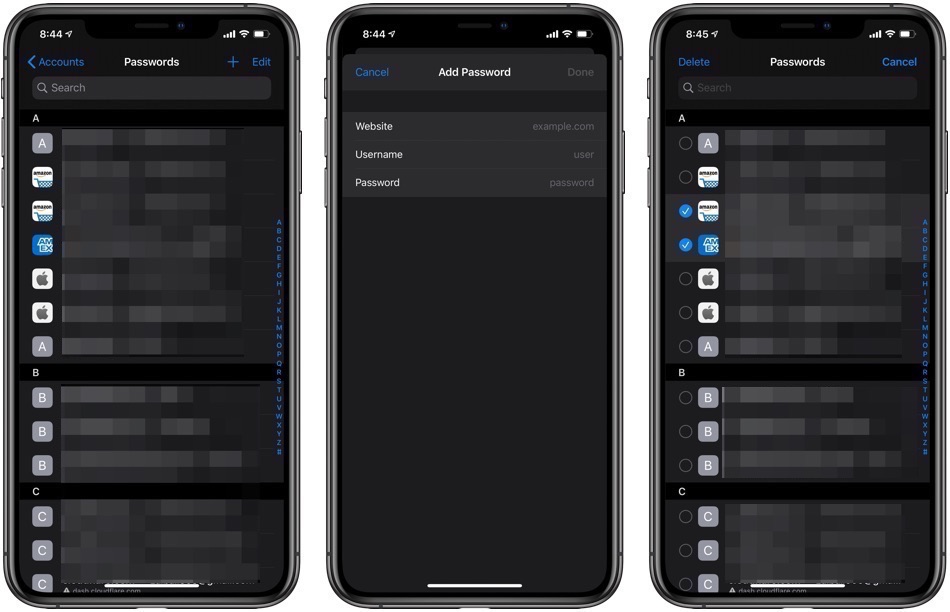
Nếu bạn là người dùng iPhone, bạn có thể đã biết rằng iPhone gần đây đã cải tiến cách bạn sử dụng để quản lý tài khoản của mình trên iPhone hoặc iPad. Giờ đây, bạn có thể truy cập các tài khoản và mật khẩu đã lưu trữ của mình dễ dàng hơn trên các thiết bị iOS của mình. Ví dụ: trên các trang web và ứng dụng yêu cầu thông tin đăng nhập của bạn, bạn sẽ thấy biểu tượng ‘chìa khóa’ phía trên bàn phím và bằng cách nhấn vào biểu tượng đó, bạn có thể nhanh chóng nhập tên người dùng và mật khẩu của mình.
Tên người dùng và mật khẩu mà bạn có thể nhập bằng cách nhấn vào các nút khóa được lưu trữ an toàn trên Chuỗi khóa iCloud của thiết bị của bạn. Vì vậy, nếu bạn muốn xem tên người dùng, mật khẩu, xóa mật khẩu đã lưu trữ hoặc thêm tài khoản vào iPhone, bài viết này sẽ giúp bạn điều hướng các tính năng này.
Cách xem mật khẩu đã lưu trên iPhone:
Trong trường hợp bạn muốn tìm và xem mật khẩu và tài khoản trên iPhone, hãy làm theo các bước sau:
- Mở ứng dụng Cài đặt
- Chuyển đến ‘Mật khẩu & Tài khoản’
- Chuyển đến ‘Mật khẩu trang web & ứng dụng’. Xác minh theo yêu cầu bằng Face ID hoặc Touch ID
- Trên trường tìm kiếm, nhập mục nhập bạn đang tìm kiếm.
- Trong trường hợp bạn muốn sao chép chi tiết đăng nhập, hãy nhấn vào tên người dùng hoặc mật khẩu
- Nhấn vào ‘Sao chép’
Khi bạn truy cập vào tài khoản và mật khẩu của mình, bạn sẽ thấy một danh sách các mục nhập. Nhấn vào mục nhập và tìm tên người dùng, mật khẩu và trang web tương ứng với tài khoản của bạn. Để sao chép thông tin đăng nhập, hãy chạm và giữ vào mục nhập. Bạn cũng có thể chia sẻ các chi tiết đăng nhập này bằng AirDrop.
Cách thêm tài khoản vào iPhone:
Nếu bạn muốn thêm tài khoản (và mật khẩu) vào thiết bị iOS của mình theo cách thủ công, hãy làm theo các bước sau:
- Đi tới ‘Cài đặt’
- Chuyển đến ‘Mật khẩu & Tài khoản’
- Chuyển đến ‘Trang web & Mật khẩu ứng dụng’. Xác minh theo yêu cầu bằng Face ID hoặc Touch ID
- Nhấn vào nút ‘+’ ở góc trên cùng bên phải
- Nhập Trang web, Tên người dùng và Mật khẩu
- Bây giờ, hãy nhấn vào ‘Xong’
Cách xóa mật khẩu đã lưu trữ khỏi iCloud Keychain của iPhone:
Bạn có thể làm theo các bước sau để xóa mật khẩu đã lưu trữ khỏi chuỗi khóa iCloud của iPhone hoặc iPad. Này
- Đi tới ‘Cài đặt’
- Phải đến ‘Mật khẩu & Tài khoản’
- Chuyển đến ‘Mật khẩu trang web & ứng dụng’. Xác minh nếu được hỏi bằng Face ID hoặc Touch ID
- Nhấn vào ‘Chỉnh sửa’
- Nhấn và chọn (các) mật khẩu bạn muốn xóa
- Ở góc trên bên trái, nhấn vào ‘Xóa’
- Một lần nữa, hãy nhấn vào ‘Xóa’ để xóa (các) mật khẩu
Note: Khi bạn đã xóa mật khẩu, mật khẩu đó cũng sẽ bị xóa khỏi Chuỗi khóa iCloud và sẽ không thể truy cập được trên trang web được liên kết và các trang khác Apple các thiết bị.
Nếu bạn thấy mình bối rối ở bất kỳ bước nào hoặc có bất kỳ câu hỏi nào, hãy nhấn vào phần bình luận bên dưới.
Hãy theo dõi iOSHacker.com để biết thêm nội dung hữu ích cho bạn Apple thiết bị.
